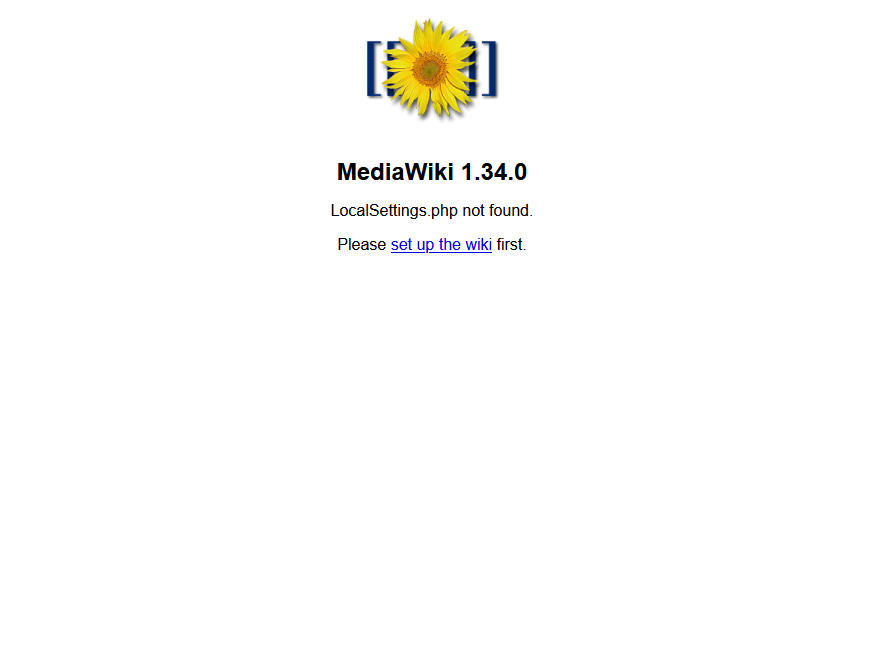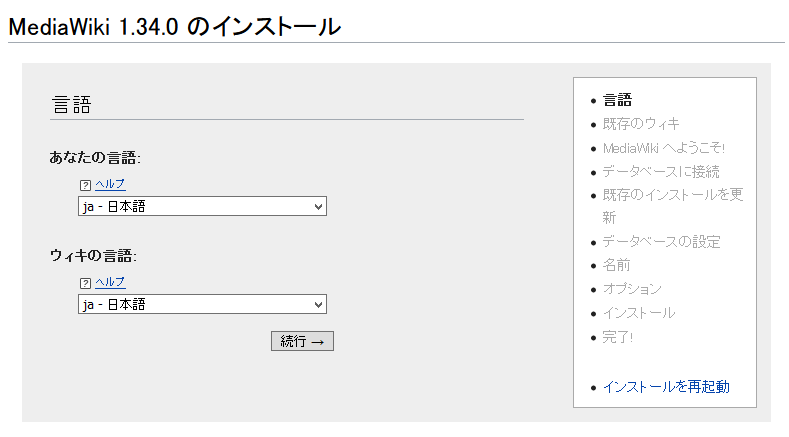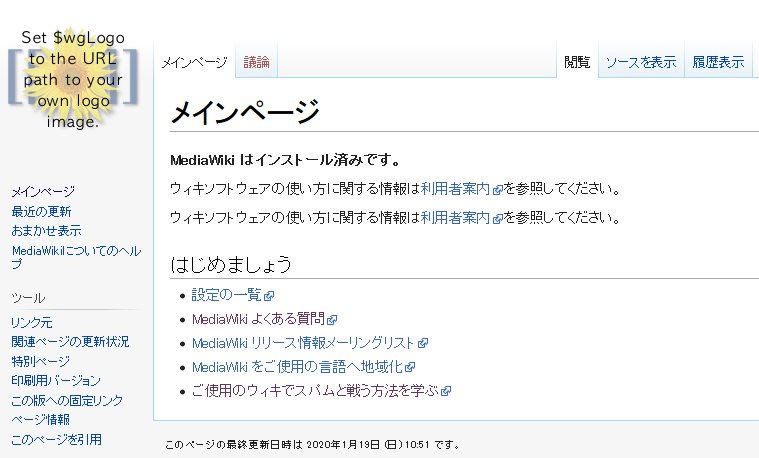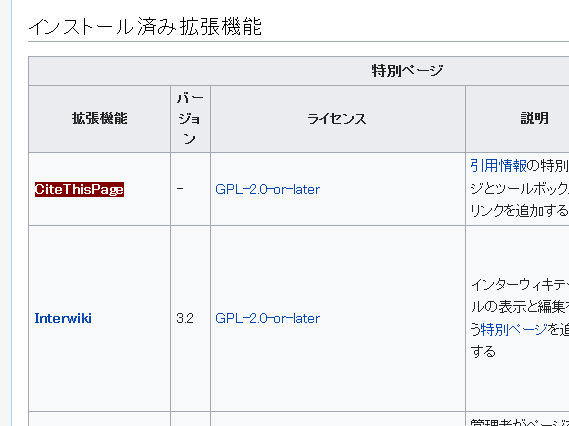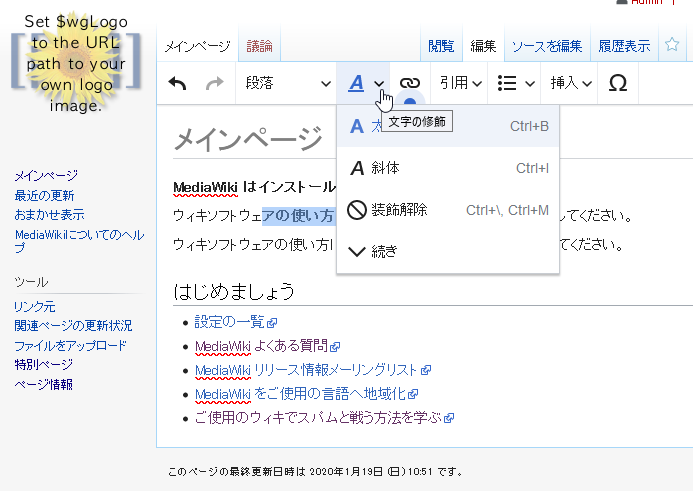DockerでMediaWikiを入れたときのメモ。Docker初めて触った。
- 扱うもの
- MediaWiki(1.34.0)の導入(Dockerでごり押す)
- parsoidの導入(Dockerでごり押す)
- VisualEditorの導入
- いくつかの拡張機能の導入
- 扱わないもの
- MySQL
- 既に入っている状況下に構築したので
- RESTBase
- むずすぎて投げた
- MySQL
環境
- ホストOS
- Ubuntu 18.04.3 LTS
手順
すべてsudo権限下で行ったが、別に要らない可能性もある(知らない)。
Dockerインストール済みを想定。
ホスト:dir# とは、ホストマシン上のディレクトリdirでsudo権限でbashコマンドを実行するの意味。ディレクトリは省略された場合どこでコマンドを実行してもよい。
MediaWikiのDockerイメージを見つける
ホスト:# docker search mediawiki
NAME DESCRIPTION STARS OFFICIAL AUTOMATED
mediawiki MediaWiki is a free software open source wik… 201 [OK]
synctree/mediawiki Docker packaging for MediaWiki. Based on off… 79 [OK]
wikimedia/mediawiki MediaWiki is the wiki package used by Wikipe… 50
kristophjunge/mediawiki MediaWiki with VisualEditor plugin and Parso… 29 [OK]
以下省略
とりあえず安直にmediawikiを使うことにした。既に色々入っているイメージとかあるみたいだけど、最初に入れたこれで最後まで要求が満たされたので結局これを採用した。
とりあえずMediaWikiのサーバーを建ててみる
まずは目当てのイメージをダウンロードしてくる
別にやらなくてもrun時に自動的にダウンロードされるかもしれない。
ホスト:# docker pull mediawiki
コンテナを新造して立ち上げる
ホスト:# docker run -d --net=host --name mw mediawiki
-dを付けることでバックグラウンドで起動する。
--net=hostでホストのコンピュータと同じネットワーク上で起動する。今回は同マシン上で建っているparsoidサーバーにアクセスするためにこれを指定した。
--name mwで名前をmwにする。名前は何でもいい。省略すると適当に変な名前が振られる。
中に入ってみる
このコマンドで、Dockerの中でbashを起動できる。
docker exec -it mw bash
コンテナ内のファイルシステムをホスト上で直接書き換えられるようにしてみる
おもむろにホスト側にjsonを色々できるjqをインストールする。
ホスト:# apt install jq
- jq コマンドを使う日常のご紹介 - Qiita https://qiita.com/takeshinoda@github/items/2dec7a72930ec1f658af
さっきrunしたmwの情報を以下のコマンドで見れる。
ホスト:# docker container inspect mw
これを実行するとJson形式のデータが得られるので、次のようにディレクトリを取り出せる。
ホスト:# docker container inspect mw | jq -r '.[0].GraphDriver.Data.MergedDir'
/var/lib/docker/overlay2/c39bc935abfaaedc65e96d7b6cb7985db77687f7d62b867e4a1a6bd059c94734/merged
mergedの中はコンテナの内部からリアルタイムに参照されるルートディレクトリである。
ホスト:/var/lib/docker/overlay2/c39bc935abfaaedc65e96d7b6cb7985db77687f7d62b867e4a1a6bd059c94734/merged# ls
bin boot dev etc home lib lib64 media mnt opt proc root run sbin srv sys tmp usr var
ポート変更
エディタとか色々と入っていなくて萎えるので、ホスト側のファイルシステム上に見えているコンテナのファイルシステムの本体を直接書き換えて済ます。
ホスト:merged# nano etc/apache2/ports.conf
好きなように変えることができる。
- Listen 80
+ Listen 12345
Dockerの機能の方でポートフォワーディングもできるみたいだけど、理解するのが面倒なので置いておく。
後からポート番号を変更する場合、LocalSettings.phpの上の方にあるサイト名もポートも更新しなければならない。
## The protocol and server name to use in fully-qualified URLs
- $wgServer = "http://www.example.com:12345";
+ $wgServer = "http://www.example.com:8000";
このファイルはサーバーをインストールしたときに自動生成される。
コンテナ再起動
docker restart mw
接続
アクセスしてみるとこんなのが出る
インストール
この辺はウィザードに従ってうまいことやる。Dockerで環境ごと入れたのでそんなに困らないんじゃないかと思う。
データベースはホスト上で既に動いているMySQLを使用したので「MariaDB、MySQLまたは互換製品」を選択。
「データベースのホスト」には127.0.0.1を指定。
データベースとユーザの用意は以下の情報に従って作成する。
- Manual:MediaWiki のインストール - MediaWiki https://www.mediawiki.org/wiki/Manual:Installing_MediaWiki/ja#MariaDB/MySQL
> CREATE DATABASE wikidb;
> CREATE USER 'wikiuser'@'localhost' IDENTIFIED BY 'password';
> GRANT ALL PRIVILEGES ON wikidb.* TO 'wikiuser'@'localhost' WITH GRANT OPTION;
「オプション→拡張機能」欄はよくわからないので全部チェックを入れた。
全部うまくいくと「データベースは正常にセットアップされました」と出てLocalSettings.phpをダウンロードさせられるので、ダウンロードして配置する。
配置は、面倒なのでTerapadで開いてコピーしたあと、配置先のファイルをnanoで開いてコマンドプロンプトに右クリックで貼り付けた。
ホスト:merged# nano var/www/html/LocalSettings.php
インストールが成功していればトップページが次のようにWikiらしい表示になる。
いくつかの拡張機能のインストール
「特別ページ→バージョン情報→インストール済み拡張機能」を見てみる。ここがハイフンになっている奴が導入されていないという声が上がったので、インストールする。
とりあえず欲しいものを手動で手あたり次第ダウンロードし、圧縮ファイルを一つのディレクトリにまとめてホストコンピュータに転送する。
仮に~/mediawikiにまとめた場合、以下のようにすると拡張機能のインストールが完了する。
ホスト:merged# d='~/mediawiki'
ホスト:merged# for f in $(ls -1 "$d"); do tar -xzf "$d/$f" -C var/www/html/extensions; done
VisualEditorを導入する
VisualEditorの導入は闇である。しかし、導入に成功した時の恩恵も大きい。
VisualEditorを利用するにはparsoidというサーバー用にポートを1個確保しなければならない。これはマシン内でのみ通信されるので、ポートを外部に向けて公開する必要はない。
- 参考
- MediaWikiにVisualEditorをインストールする | 東北ギーク http://tech.respect-pal.jp/mediawiki_install/
VisualEditorのインストール
いきなりVisualEditorをインストールする。
ホスト:marged/var/www/html/extensions# git clone https://gerrit.wikimedia.org/r/p/mediawiki/extensions/VisualEditor.git
ホスト:marged/var/www/html/extensions# cd VisualEditor
ホスト:marged/var/www/html/extensions/VisualEditor# git checkout remotes/origin/REL1_34
ホスト:marged/var/www/html/extensions/VisualEditor# git submodule update --init
インストール完了。
VisualEditorの設定
共通設定ファイルを編集する。
ホスト:marged/var/www/html# nano LocalSettings.php
wfLoadExtension('VisualEditor');
$wgDefaultUserOptions['visualeditor-enable'] = 1;
$wgHiddenPrefs[] = 'visualeditor-enable';
$wgVirtualRestConfig['modules']['parsoid'] = [
'url' => 'http://localhost:12346/',
'domain' => 'localhost',
];
ここで、12346はparsoidのポート番号である。domainにはポートまでは書かない。URLの末尾には/を入れる。
これで動いた。
parsoidを建てる
parsoidもDockerで建てる。
# docker search parsoid
NAME DESCRIPTION STARS OFFICIAL AUTOMATED
thenets/parsoid Containerized MediaWiki parsoid service. 4
benhutchins/parsoid Container to run MediaWiki's Parsoid 2 [OK]
formwandler/parsoid Parsoid image for the VisualEditor of MediaW… 1
irasnyd/parsoid Docker container of the Mediawiki Parsoid ap… 1 [OK]
よくわからんがとりあえずthenets/parsoidを使う。
- thenets/parsoid - Docker Hub https://hub.docker.com/r/thenets/parsoid
コンテナを製造。公式にはrun時のパラメータで色々できることが書いてあるが、それをするとポートの変更方法がなんかよくわかんなかったので使わない。
ホスト:# docker run -d --net=host --name ps thenets/parsoid:0.10
parsoidを設定
thenets/parsoidの中では全然コマンドが打てないのでこっちもファイルシステムに直接アクセスする。
docker container inspect ps | jq -r '.[0].GraphDriver.Data.MergedDir'
中に入るとこうなっている。
ホスト:merged# ls
bin dev etc home lib media mnt opt proc root run run-parsoid.sh sbin srv sys tmp usr var
run-parsoid.shを編集する
ホスト:merged# nano run-parsoid.sh
#!/bin/bash
+ PARSOID_DOMAIN_localhost=http://localhost:12345/api.php
+
set -e
# Allow override of port/interface:
- serverPort: 8000
+ serverPort: 12346
#serverInterface: '127.0.0.1'
ここで、12345はMediaWikiのポート番号、12346はparsoidのポート番号である。
あとは再読み込みする。
docker restart ps
VisualEditorの導入が完了
これでVisualEditorの導入が完了した。
Parsoidとの連携がうまくいっていないとここで404が出たとか言われた。そのときはURLの指定が間違っていた。
「ブラウザ→MediaWiki API→Parsoid」のうちどの部分の呼び出しが404になっているのか注意しなければ、どこが間違っているのかが把握できない。